WIN10에서 시작 항목을 설정하는 방법
- 王林앞으로
- 2024-04-26 10:43:24838검색
컴퓨터를 시작할 때마다 특정 프로그램을 수동으로 여는 데 어려움을 겪은 적이 있나요? WIN10 시작 항목 기능은 이 문제를 해결하는 데 도움이 될 수 있습니다. PHP 편집기 Banana에서는 WIN10 시작 항목을 설정하는 작업 방법을 소개하여 프로그램 시작을 쉽게 자동화하고 작업 효율성을 높일 수 있습니다. 자세한 단계를 알아보려면 계속 읽어보세요.
작업 표시줄을 마우스 오른쪽 버튼으로 클릭하고 [작업 관리자] 버튼을 선택하세요.
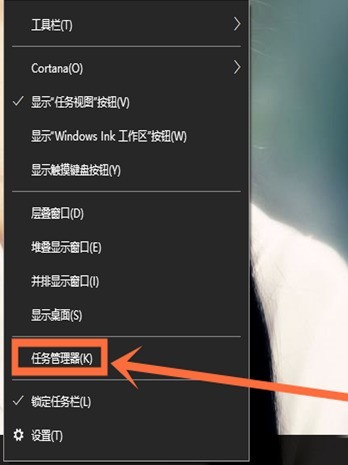
작업 관리자 인터페이스에서 애플리케이션 및 백그라운드 프로세스에 대한 정보를 볼 수 있으며, [시작] 버튼을 클릭하고 선택하세요.
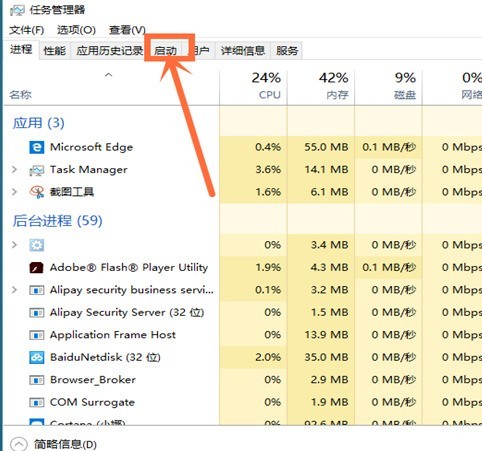
시작을 비활성화하려는 애플리케이션을 선택하고 마우스 오른쪽 버튼을 클릭하여 [비활성화] 버튼을 선택하면 설정이 완료됩니다.
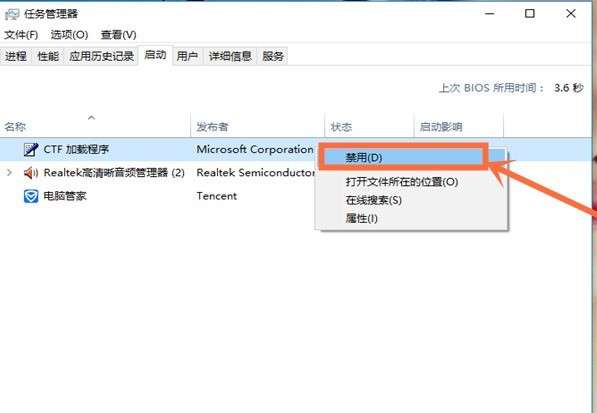
작동 방법 2: 타사 보안 소프트웨어 설정 사용
[컴퓨터 관리자] 응용 프로그램을 클릭하여 선택합니다.

인터페이스에서 [컴퓨터 가속] 버튼을 선택하고 클릭하세요.
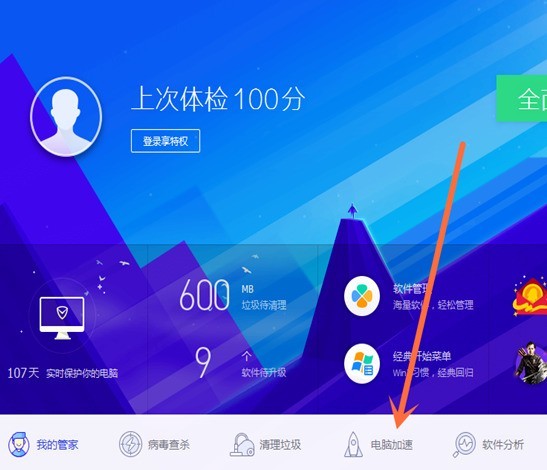
왼쪽 하단의 [시작 항목] 버튼을 클릭하여 선택하세요.
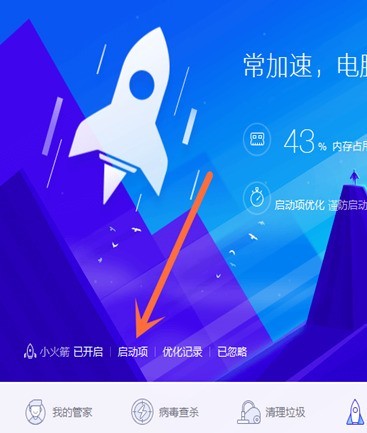
모든 시작 항목에 대한 정보가 표시되며 [사용 안 함]을 클릭하세요.
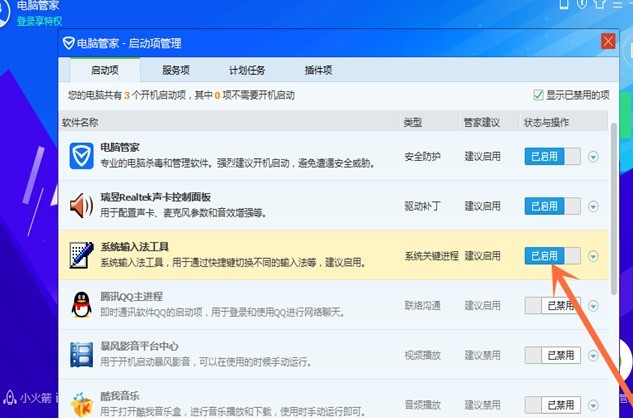
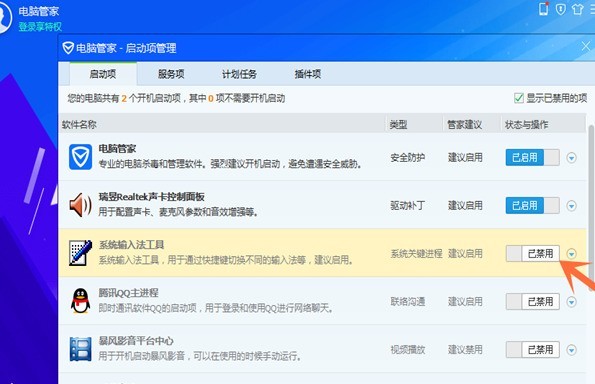
작업 관리자에서 시작 항목 정보를 보면 해당 시작 항목이 비활성화된 것을 확인할 수 있습니다.
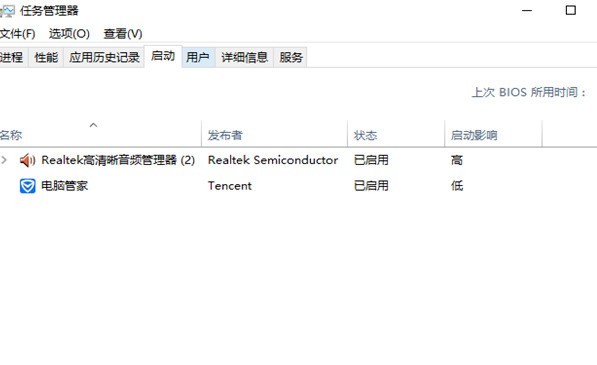
컴퓨터를 다시 켜면 컴퓨터가 이전보다 훨씬 빨라진 것을 확인할 수 있습니다.

위 내용은 WIN10에서 시작 항목을 설정하는 방법의 상세 내용입니다. 자세한 내용은 PHP 중국어 웹사이트의 기타 관련 기사를 참조하세요!
성명:
이 기사는 zol.com.cn에서 복제됩니다. 침해가 있는 경우 admin@php.cn으로 문의하시기 바랍니다. 삭제

